许多大学生在制作毕业论文的时候,都会遇到各种各样的问题,比如此篇我们正要提到的;页码从任意页开始”。页码从任意页开始看似简单,但大家都知道在Word中如果删除了某个页的页码,那么整个文档目录的页码就会全部被删除,无论是删除或是修改某个页的页码,整个文档页码都会被改动。到底怎样设置才让页码直接从想要的页面开始显示页码呢?下面我们就跟着Word联盟一起来学习,Word2003中页码从任意页开始设置方法!
①将鼠标定位到你需要开始编页码的页面的顶部;②然后选择菜单栏的;插入”中的;分隔符”,在弹出的;分隔符”对话框中选择;分节符类型”下面的;下一页”,然后确定; ③再回到菜单栏选择;视图”中的;页眉和页脚”,然后将鼠标定位到当前页的;页脚”中;
③再回到菜单栏选择;视图”中的;页眉和页脚”,然后将鼠标定位到当前页的;页脚”中;
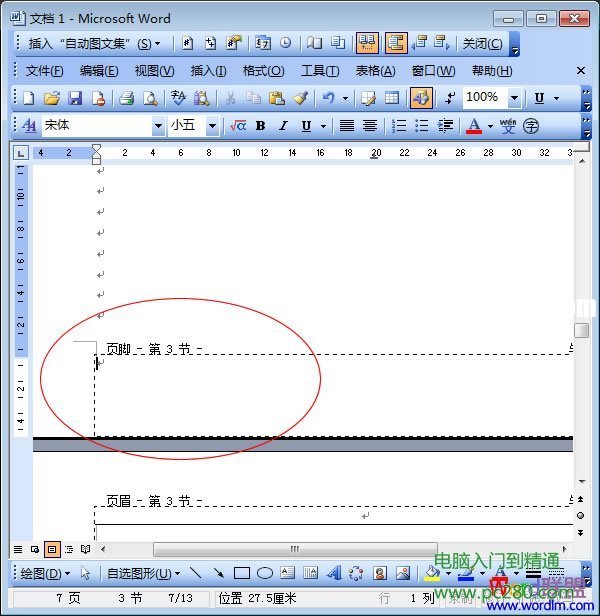 ④在页眉页脚的工具栏中单击;链接到前一个”按钮(也就是取消;链接到前一个”);
④在页眉页脚的工具栏中单击;链接到前一个”按钮(也就是取消;链接到前一个”);
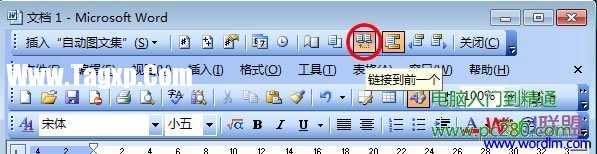 ⑤再次回到菜单栏上,选择;插入”--页码--格式,在弹出的;页码格式”里面的;页码编排”中的;起始页码”后面输入1,然后确定,确定,再关闭退出页眉和页脚。
⑤再次回到菜单栏上,选择;插入”--页码--格式,在弹出的;页码格式”里面的;页码编排”中的;起始页码”后面输入1,然后确定,确定,再关闭退出页眉和页脚。
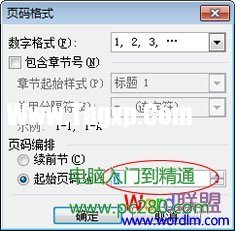 到这里所有的步骤就已经全部完毕了,你可以看看文档中的页码是不是已经从任意页开始显示了!
到这里所有的步骤就已经全部完毕了,你可以看看文档中的页码是不是已经从任意页开始显示了!
 全民武馆什么时候开新服
全民武馆什么时候开新服
全民武馆什么时候开新服,全民武馆什么时候开新服?全民武馆哪......
阅读 evernote导出笔记的教程
evernote导出笔记的教程
evernote的出现,可以让用户高效工作、有序生活,还可以记录日......
阅读 宜联打印机怎么清零
宜联打印机怎么清零
如果要去更换硒鼓,那么就需要先进行打印机清零,但是有很多......
阅读 仙剑奇侠传7第一章怎么玩 寒芒正色点从
仙剑奇侠传7第一章怎么玩 寒芒正色点从
仙剑奇侠传7第一章怎么玩?相信大家已经玩上了国产大作仙剑......
阅读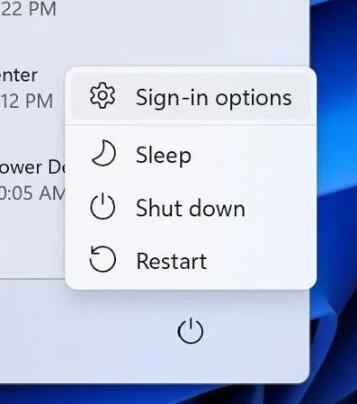 最新Windows11测试版中22000.194和Dev频道的
最新Windows11测试版中22000.194和Dev频道的
windows11的早期版本现在可以在Beta和Dev频道中提供给Insiders。这是......
阅读 怎么开启或关闭钉钉视频
怎么开启或关闭钉钉视频 抖音评论421是什么梗?抖
抖音评论421是什么梗?抖 保时捷已讨论扩大与苹果
保时捷已讨论扩大与苹果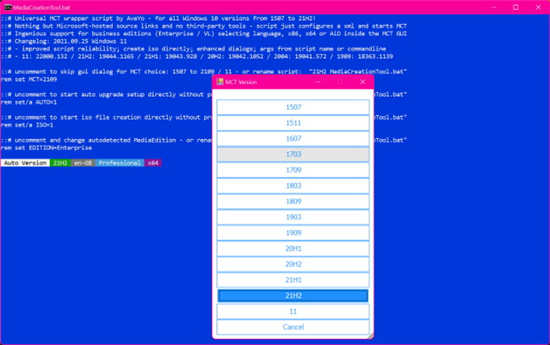 Windows 11 Build 22468.1000 与设
Windows 11 Build 22468.1000 与设 Modder 用 AMD FSR 技术取代
Modder 用 AMD FSR 技术取代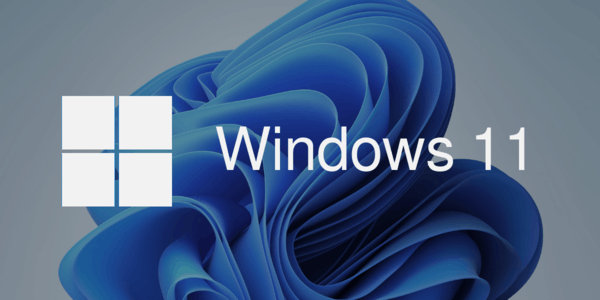 Windows11是否支持32位应用程
Windows11是否支持32位应用程 qq画图红包美人鱼绘制方法
qq画图红包美人鱼绘制方法 利用未完整修补的Windows
利用未完整修补的Windows 《鬼谷八荒》玄沧仙玉怎
《鬼谷八荒》玄沧仙玉怎 英雄联盟手游魄罗能量怎
英雄联盟手游魄罗能量怎 原神枫原万叶等级突破材
原神枫原万叶等级突破材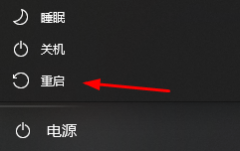 网卡驱动程序不正常上不
网卡驱动程序不正常上不 索尼在 GDC 2022 上展示 Pl
索尼在 GDC 2022 上展示 Pl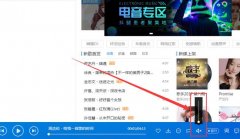 酷狗音乐没声音的原因及
酷狗音乐没声音的原因及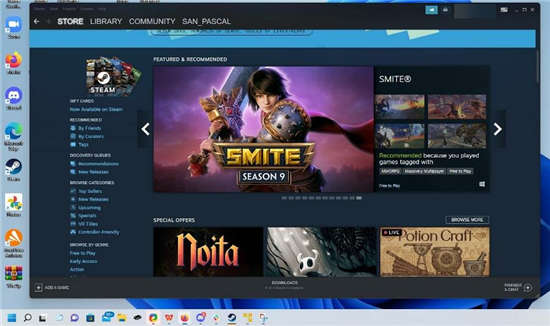 如何在 Windows 11 上毫无问
如何在 Windows 11 上毫无问 excel如何制作表格
excel如何制作表格 WPS Excel设置不打印批注内
WPS Excel设置不打印批注内 iPhone6自动清理短信设置方
iPhone6自动清理短信设置方 七猫小说如何选章节
七猫小说如何选章节 路由器wds怎么设置|wds设置
路由器wds怎么设置|wds设置 笔记本一个wifi都搜不到
笔记本一个wifi都搜不到
word软件已经成为了用户在工作中必不可少的一款办公软件,让用户可以简单轻松的解决处理好文字的编辑问题,因此word软件深受用户的喜爱,当用户在使用word软件时,在编辑文档文件的过程中...
次阅读
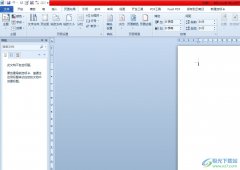
word是许多用户很喜欢使用的文档处理工具,它拥有着强大且专业的文字排版功能,可以让用户对文字的间距、段落行距或是对齐方式等进行简单的设置,因此word软件深受用户的喜爱,当用户在...
次阅读

相信用户的电脑上都安装得有word软件,这款办公软件给用户带来的好处是不容忽视的,让用户提升了编辑速度,并且为用户解决了许多编辑问题,获取了不错的使用体验,再加上word软件有着许...
次阅读

作为一款文字处理工具,word软件让用户可以简单轻松的完成文字的编辑问题,因为word软件中有着许多强大的功能,让用户可以对文字、段落或是页面等进行简单的设置和调整,为用户带来了不...
次阅读
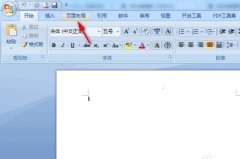
word中稿纸的样式非常多,怎么设置一款自己比较喜欢的稿纸样式呢?操作起来简单吗?下面是小编介绍word外框式稿纸的添加方法,有需要的小伙伴一起来下文看看吧,希望可以帮助到大家!...
次阅读

Word是一款十分方便实用的文档编辑程序,在该程序中,我们不仅可以给文章调整格式、添加文字、图片以及图表等各种内容,还可以根据自己的需求对文章中的内容进行个性化设置,例如给文...
次阅读

很多小伙伴在对文字文档进行编辑时都会选择使用WPS软件,在WPS中,我们可以根据自己的需求对文档进行各种各样的设置。有的小伙伴想要在使用WPS软件对文字文档进行编辑时将文档中的部分文...
次阅读

emeditor是一款非常不错的文本编辑器,它的启动速度非常快,可以用来代替windows自带的记事本,它可以胜任日常的文本编辑工作,因此emeditor软件吸引了不少的用户前来下载使用,当用户在使用...
次阅读
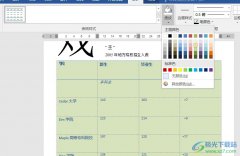
很多小伙伴在使用Word程序对文字文档进行编辑的过程中经常会需要给文档中的内容添加填充颜色。有的小伙伴想要给文字文档中的表格进行背景填充颜色设置,但又不知道该在哪里找到相关工...
次阅读

360安全云盘是一款能够为我们提供云存储以及文件共享服务的软件,在这款软件中,我们不仅可以上传自己电脑中文件,还可以实现多端同步以及自动备份。除此之外,在360安全云盘中,我们还...
次阅读

很多小伙伴在对文字文档进行编辑时都会选择使用WPS软件,因为WPS中的功能十分的丰富,并且操作简单。在WPS中我们可以使用各种工具来对文字文档进行编辑。当我们想要在文档中使用制表位工...
次阅读
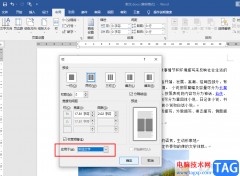
很多小伙伴在使用Word程序编辑文字文档时,可以对文档进行格式编辑,或是在文档中插入图片、图表等各种内容。当我们需要对其中某一页进行特殊格式设置,例如将某一页进行分栏操作时,...
次阅读

相信用户对word软件是再熟悉不过了,这款软件几乎是大部分用户电脑上或是手机上的必备软件,用户一般用来处理文字文件或是编写文章等,在这款软件中用户可以得到强大的文字编排功能,...
次阅读

Word文档是一款非常好用的文字处理软件,在其中我们还可以插入表格,图片,形状,图表等元素,丰富文档内容,插入后我们还可以适当对这些元素进行编辑和处理,非常地方便。如果我们在...
次阅读

Word文档是一款非常受欢迎的文本处理软件,在其中我们可以使用各种专业化的功能进行编辑处理。如果我们在Word文档中编辑和处理文本内容时希望将图片设置为背景,小伙伴们知道具体该如何...
次阅读